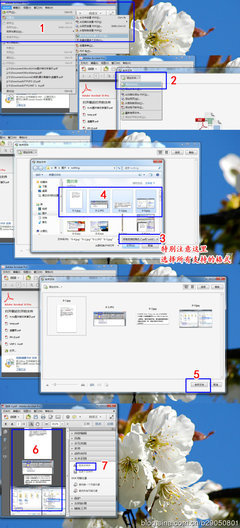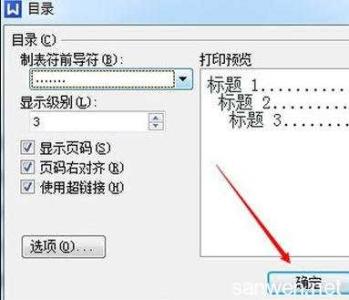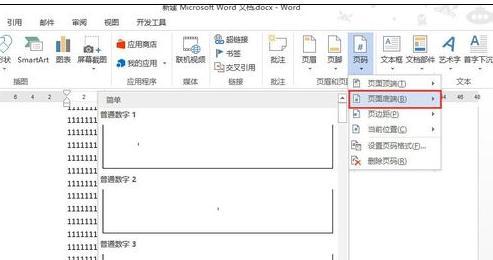在排版过程中,我们会遇到文字与图片位置的处理,这也就是涉及到了文字的环绕方式。那么下面就由小编给大家分享下word文字环绕的技巧,希望能帮助到您。
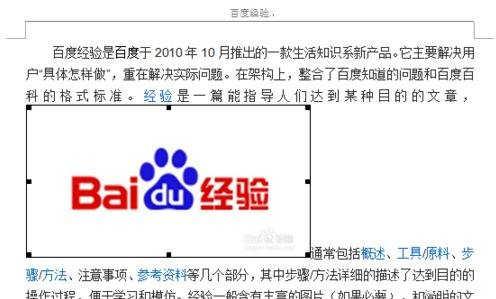
word文字环绕方法一:
步骤一:首先打开我们电脑上的word文档
步骤二:把我们需要的内容输入进去
步骤三:我们点击插入,图片,来自文件
步骤四:我们把鼠标光标放到要插入图片的地方,如图
步骤五:找到我们本地想插入到这段文字里的图片,点击插入
步骤六:在插入的图片上右击,选择设置图片格式
步骤七:在弹出的选框中,我们选择版式,会看到有几种环绕的方式,我们点击四周型
步骤八:最后我们就能看到,刚才把文字隔开的图片,现在已经被文字环绕了,是不是达到了我们想要的效果了
word文字环绕方法二:步骤一:例如在下图标识处事先插入一张图片
步骤二:在实际操作中,如图片已事先插入,则跳过这一步,当然下图中,我们也可以看到在插入图片后,文字默认为上下分布
步骤三:当然我们在操作文字环绕时,需要提前选中进行文字环绕的图片
步骤四:选择“文字环绕”
步骤五:当然这里是根据自己的需要进行选择,例如选择“四周型环绕”
步骤六:如对图片位置不满意,则可按住左键进行拖动到合适位置放开即可,例如第二张
 爱华网
爱华网